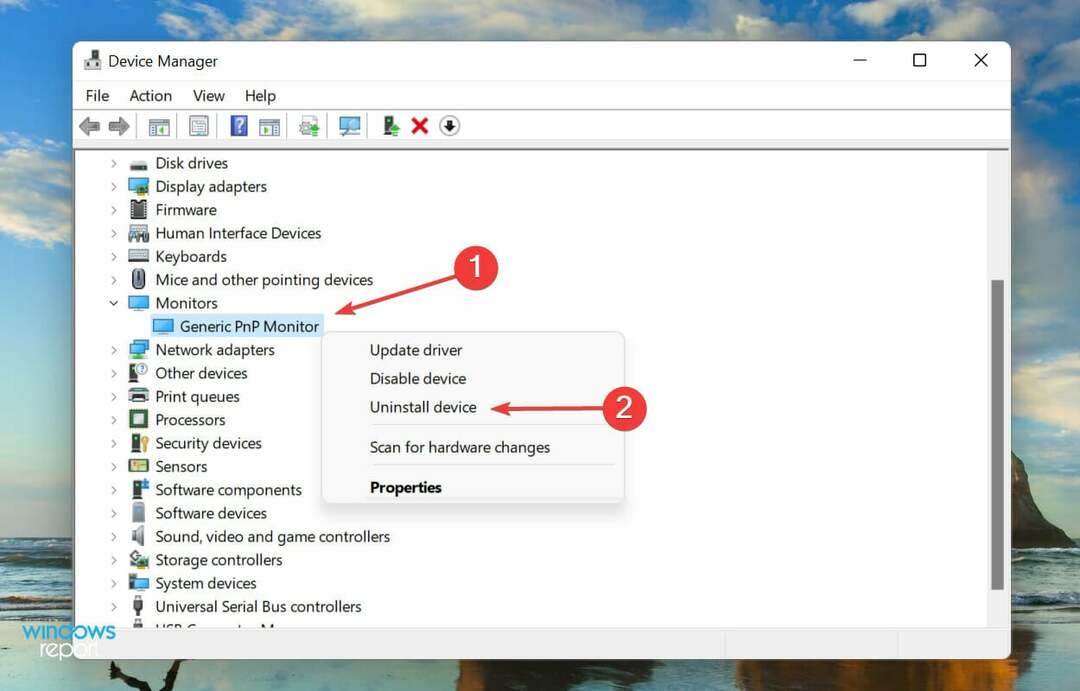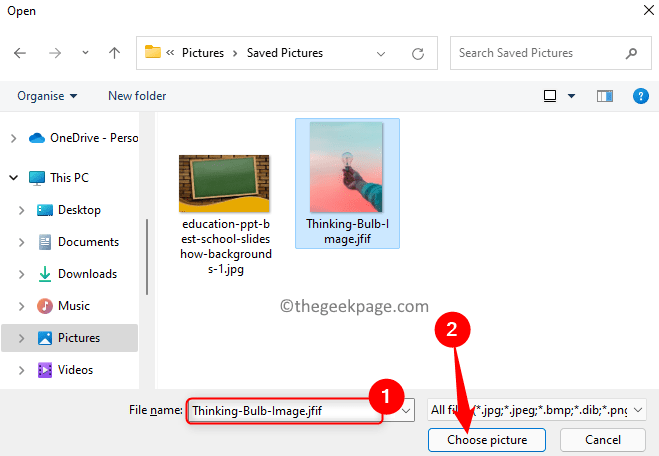- En son Windows 10 Preview Build 21354'te, Görüntü Ayarları iki eklemeyle birlikte gelir.
- biri bir İçerik uyarlamalı parlaklık kontrolü kullanıcıların ayarlayabileceği özellik.
- Diğeri, çeşitli ekran modelleri için HDR sertifikalarıyla ilgilidir.
- Bu özelliklerden en az biri kullanıcı geri bildirimlerine dayanmaktadır.

Microsoft, diğerlerinin yanı sıra Görüntü Ayarlarında önemli değişiklikler içeren Windows 10 Insider Preview Build 21354'ü başlattı.
Geliştiriciler, kullanıcılarının geri bildirimlerini dikkate alarak, bu yapı itibariyle, ekranı daha az parlak hale getirerek görüntü kalitesini değiştirme olanağını tanıttı.
Windows 10'da ekran parlaklığı nasıl ayarlanır?
- Ayarlar'ı açın ve sistem.
- İçinde Görüntüle sekmesinde iki ek onay kutusu görmelisiniz.

Bir onay kutusu, aydınlatma değiştiğinde parlaklığın otomatik olarak değiştirilmesine izin verir. Bu özellik temel olarak Gece ışığı özelliğinin yaptığını yapar ve ekran parlaklığını göz için daha sakin olacak şekilde ayarlar.
Diğer onay kutusu, pilden tasarruf etmek için ekran kontrastını ayarlamanıza izin verir.
Microsoft olarak koyar, içerik uyarlamalı parlaklık kontrolü ayarları kullanıcılar tarafından çok talep edildi. Ancak bazı kullanıcı kategorileri için daha fazla zarar verebilirler.
CABC, PC'lerde pil performansını artırmaya yardımcı olur, ancak görüntü kalitesinin düşmesinden ödün vermez. Renk doğruluğu arayan yaratıcı profesyoneller gibi görüntü kalitesinin çok önemli olduğu deneyimlere müdahale eden dikkat dağıtıcı parlaklık değişiklikleriyle sonuçlanabilir.
Modele bağlı olduklarından, iki onay kutusu her cihazda aynı anda görüntülenmeyebilir. Bu nedenle bazı kullanıcılar yalnızca bir seçenek görebilir.
Yüksek kaliteli ekranlar için daha fazla farkındalık

Aynı Görüntü bölümünde, bu önizleme derlemesini başlatırken, Windows İçerdekiler ekranlarının HDR sertifikalı olup olmadığını görebilirler.
Bu detay altında görünür olmalıdır Gelişmiş ekran ayarları. Özellik kademeli olarak kullanıma sunulmakta ve geliştirilmektedir. Bu nedenle, bazı kullanıcıların ekranlarını sertifikalı olmasa da sertifikalı görmemeleri mümkündür. Detay mümkün olan en kısa sürede düzeltilmelidir.
HDR monitörler normal ekranlardan daha yüksek kontrast sağladığından, bu seçenekle Microsoft, görsel olarak daha etkili deneyimler elde etmek için daha kaliteli ürünlere olan ihtiyacı teşvik etmek.
Elbette, Microsoft'a görüntü ayarlarıyla ilgili geri bildirim sağlayan birçok Windows 10 kullanıcısından biriyseniz, bu değişiklikler size özeldir.
Bu nedenle, programın bir parçası olmadığınız sürece, bunlardan henüz tam olarak yararlanamayacak olsanız da, bu iyileştirmelerle ilgili ne düşündüğünüzü bilmek istiyoruz. Yorumlar bölümünü kullanın.